Las opciones en la página My Products (Mis productos) de Trimble te pueden ayudar a administrar los dispositivos autorizados para tu cuenta de SketchUp.
Nota: Solo puedes desautorizar tus propias activaciones, aunque tengas acceso de titular o administrador.
Para administrar las activaciones en My Products (Mis productos), sigue los pasos a continuación:
- Abre la página My Products (Mis productos) o ve a Trimble.com e inicia sesión con tu Trimble ID.
- Si estás en Trimble.com, haz clic en el ícono de perfil en la esquina superior derecha.
Selecciona My Products (Mis productos).
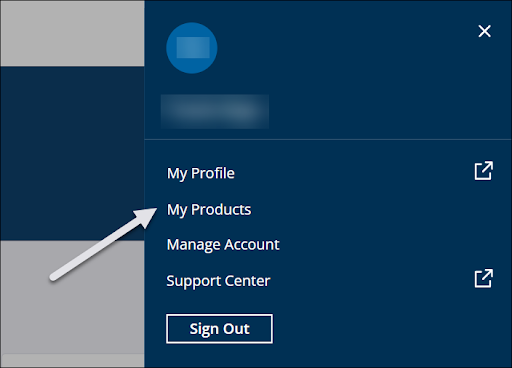
- Si ya estás en la Consola administrativa, haz clic en "My Products" (Mis productos) en el panel izquierdo.
- En la página "My Products" (Mis productos), utiliza la función de búsqueda o navega por los mosaicos hasta encontrar el producto de SketchUp que quieres instalar o abrir.
En el mosaico de SketchUp para escritorio, haz clic en Reset Authorized Devices (Restablecer dispositivos autorizados). Esta opción solo aparece si alcanzaste el número máximo de activaciones para tu cuenta.

- En el cuadro de diálogo que aparece, haz clic en "Reset Authorized Devices" (Restablecer dispositivos autorizados) para cerrar la sesión de todas las instancias de SketchUp en tus dispositivos. Si haces clic en "Cancel" (Cancelar), volverás a la página "My Products" (Mis productos) sin que se produzca ningún cambio.
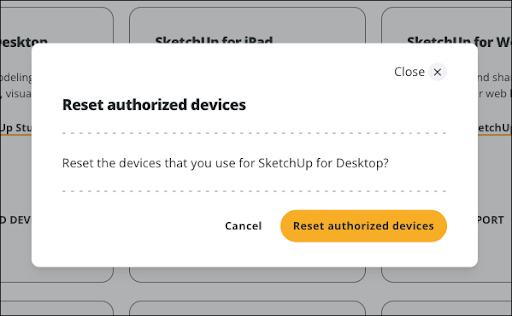
- Haz clic en el ícono de Trimble en la esquina superior derecha y selecciona "Sign Out" (Cerrar sesión).
- Si tenías SketchUp abierto en cualquier dispositivo antes de la desautorización, ve a ese dispositivo y sigue estos pasos:
- Cierra sesión
- Cierra SketchUp
- Vuelve a abrir SketchUp
- Inicia sesión de nuevo con tu ID de Trimble
Advertencia: Puede que aún recibas un mensaje que te pida administrar las activaciones si no cierras la sesión en SketchUp, cierras la aplicación y la reinicias.